
Paskutinį kartą atnaujinta
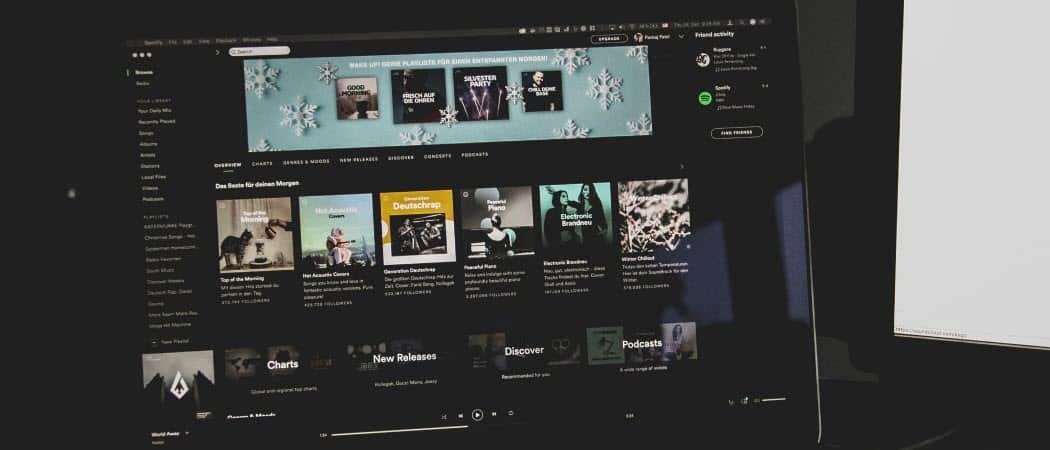
Jei darbalaukyje naudojate „Spotify“, galbūt norėsite sustabdyti jo paleidimą automatiškai. Štai kaip sustabdyti „Spotify“ atsidarymą paleidžiant.
Kai įdiegiate „Spotify“ savo nešiojamajame arba staliniame kompiuteryje, ji atsidaro pagal numatytuosius nustatymus. Tai reiškia, kad „Spotify“ programa pradės veikti fone ir pasileis pati, kai prisijungsite prie kompiuterio.
„Spotify“ (ir kitų programų) paleidimas paleidimo metu žymiai padidins įkrovos laiką. Net jei nesate susirūpinę dėl kompiuterio paleidimo laiko, jus gali erzinti, kad „Spotify“ atsidaro iškart.
Norėdami padėti, parodysime, kaip sustabdyti „Spotify“ atsidarymą paleidžiant „Windows 10“ ir „Windows 11“, atlikdami toliau nurodytus veiksmus.
Kaip sustabdyti „Spotify“ atsidarymą paleidžiant
Vienas iš būdų, kaip sustabdyti „Spotify“ atsidarymą paleidžiant, yra „Spotify“ programos nuostatų pakeitimas.
Jei norite, kad „Spotify“ neatsidarytų paleidus nustatymus, atlikite šiuos veiksmus:
- Paleiskite „Spotify“. programa iš Pradžios meniu arba Užduočių juosta jei jis dar neatidarytas.
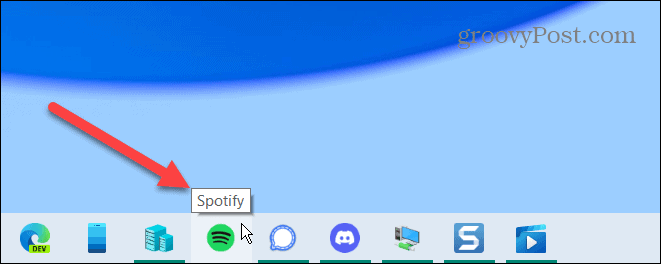
- Kai jis atsidarys, spustelėkite trijų taškų meniu mygtuką viršutiniame kairiajame kampe ir pasirinkite Redaguoti > Nuostatos iš meniu.
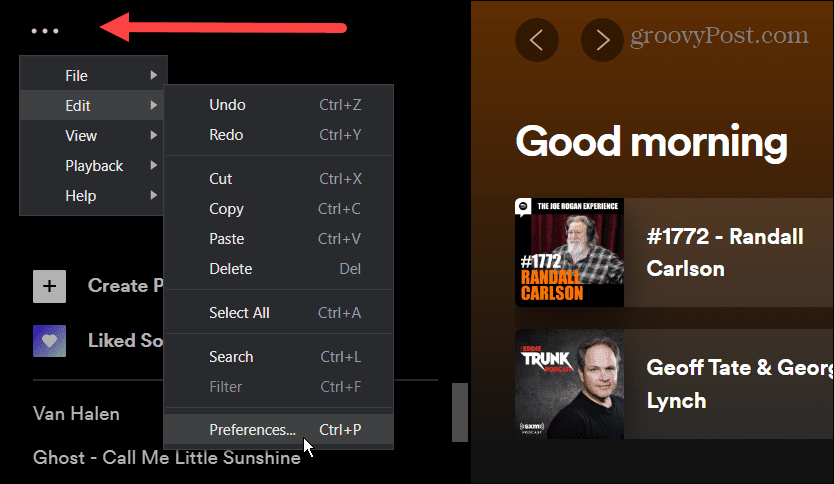
- Slinkite žemyn ir spustelėkite Rodyti išplėstinius nustatymus mygtuką iš Nustatymai ekranas.
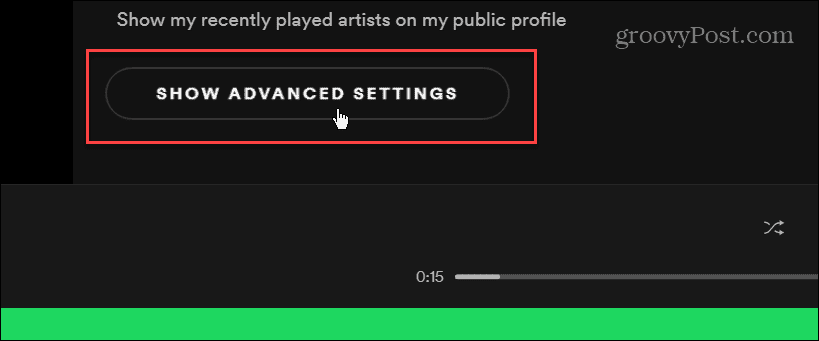
- Toliau slinkite žemyn, kol rasite Paleidimas ir langų veikimas skyrius. Į dešinę Atidarykite „Spotify“ automatiškai, kai prisijungiate prie kompiuterio spustelėkite išskleidžiamąjį meniu.
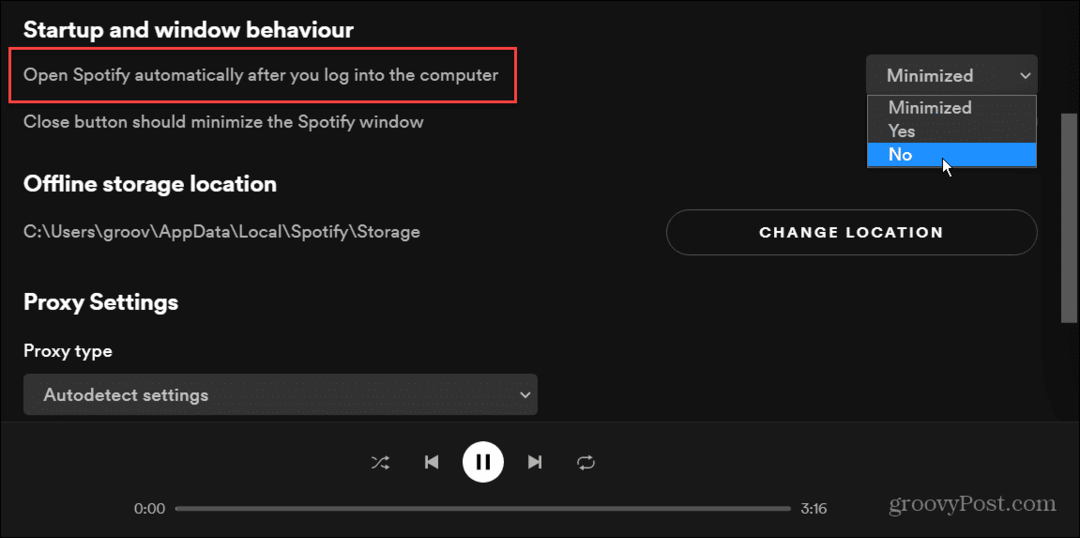
- Meniu pateikiamos trys parinktys, kurias norite pasirinkti Sumažintas jei norite, kad jis būtų paleistas paleidžiant, bet nebūtų paleistas per visą ekraną. Norėdami visiškai sustabdyti „Spotify“ atsidarymą paleidžiant, pasirinkite Nr iš meniu. Jei pasirinksite Taip, jis ir toliau bus atidarytas, kai prisijungsite – tai nėra tai, ko norite.
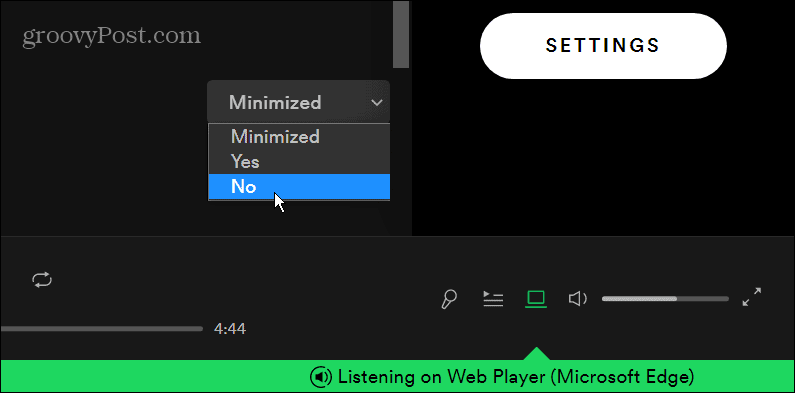
Pasirinkę galite uždaryti nustatymus ir mėgautis „Spotify“ garsu. Būtinai nustatykite Nr, todėl „Spotify“ nustos veikti paleidžiant, kai prisijungsite.
Kaip sustabdyti „Spotify“ atidarymą paleidžiant naudojant užduočių tvarkytuvę
Jei nenorite naršyti „Spotify“ nustatymų, galite sustabdyti „Spotify“ (ir kitų programų) paleidimą įkrovos metu naudodami „Windows 11“ arba „Windows 10“ užduočių tvarkytuvę.
Jei norite, kad „Spotify“ neatsidarytų paleidžiant per Task Manager, atlikite šiuos veiksmus:
- „Windows 10“ galite dešiniuoju pelės mygtuku spustelėti tuščią užduočių juostos sritį ir pasirinkti Užduočių tvarkyklė.
-
„Windows 11“ užduočių tvarkytuvės atidarymas skiriasi, bet spartusis klavišas Ctrl + Shift + Esc veikia abiejose versijose.
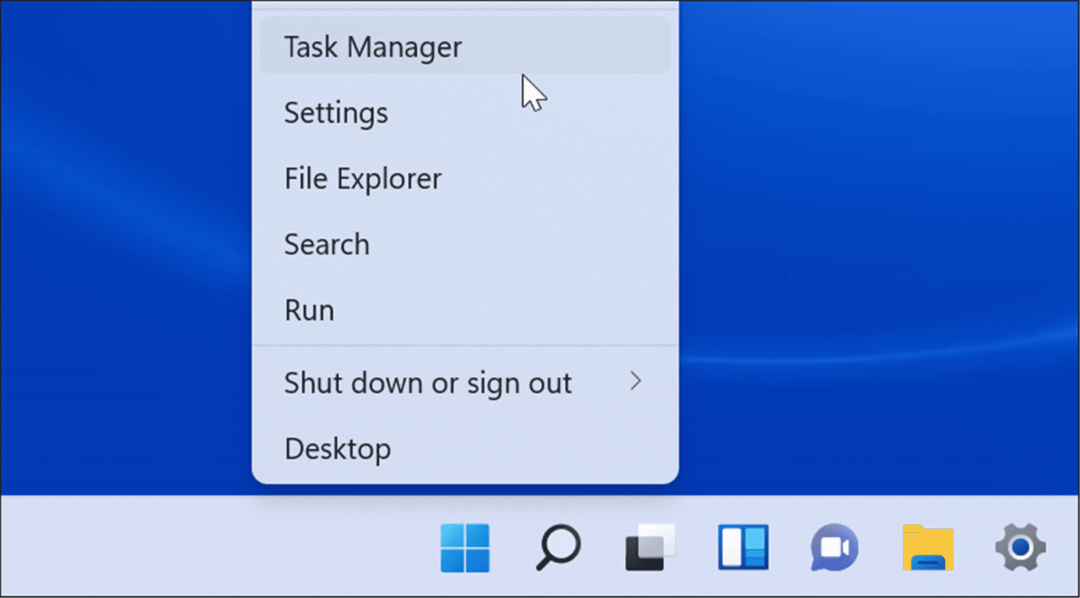
- Kai Užduočių tvarkyklė atsidarys langas, pasirinkite Pradėti skirtukas.
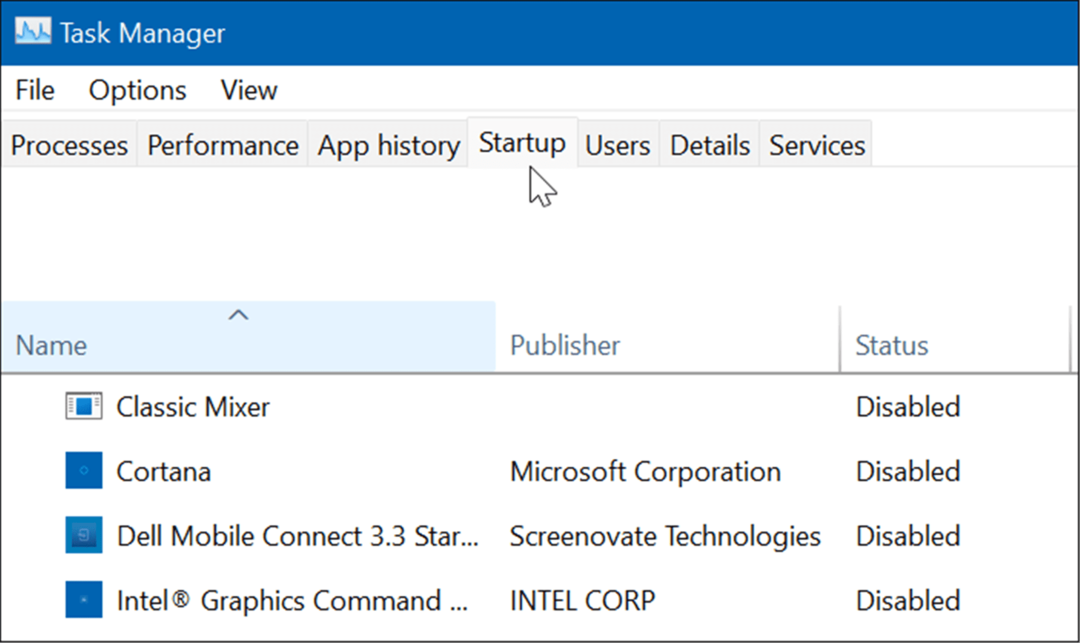
- Dabar surask „Spotify“. iš programų sąrašo. Dešiniuoju pelės mygtuku spustelėkite jį ir spustelėkite Išjungti iš pasirodžiusio meniu.
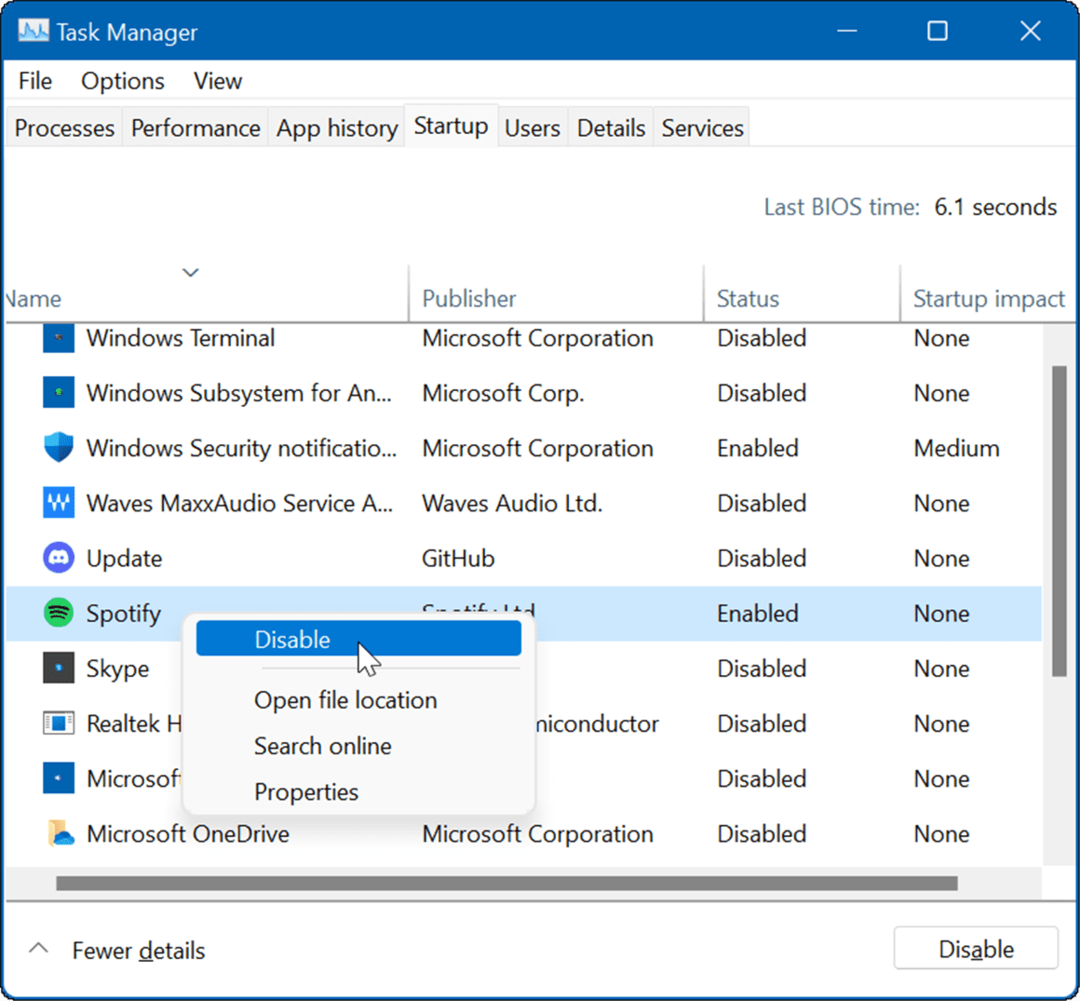
Dabar „Spotify“ neleidžiama paleisti ir jis nebus paleistas, kai prisijungiate prie kompiuterio. Kai esate užduočių tvarkyklės skirtuke Paleistis, galbūt norėsite išjungti kitas paleisties programas.
Kaip sustabdyti „Spotify“ atidarymą naudojant „Windows“ nustatymus
Kita galimybė sustabdyti „Spotify“ atsidarymą paleidžiant yra naudoti Nustatymai programėlė.
Norėdami sustabdyti „Spotify“ atsidarymą per „Windows 11“ arba „Windows 10“ nustatymus, atlikite šiuos veiksmus:
- Atviras Pradėti meniu ir spustelėkite Nustatymai. Arba galite naudoti spartusis klavišas„Windows“ klavišas + I norėdami tiesiogiai atidaryti nustatymus.

- Kai atsidarys Nustatymai, spustelėkite Programėlės iš sąrašo kairėje ir pasirinkite Pradėti parinktis dešinėje.
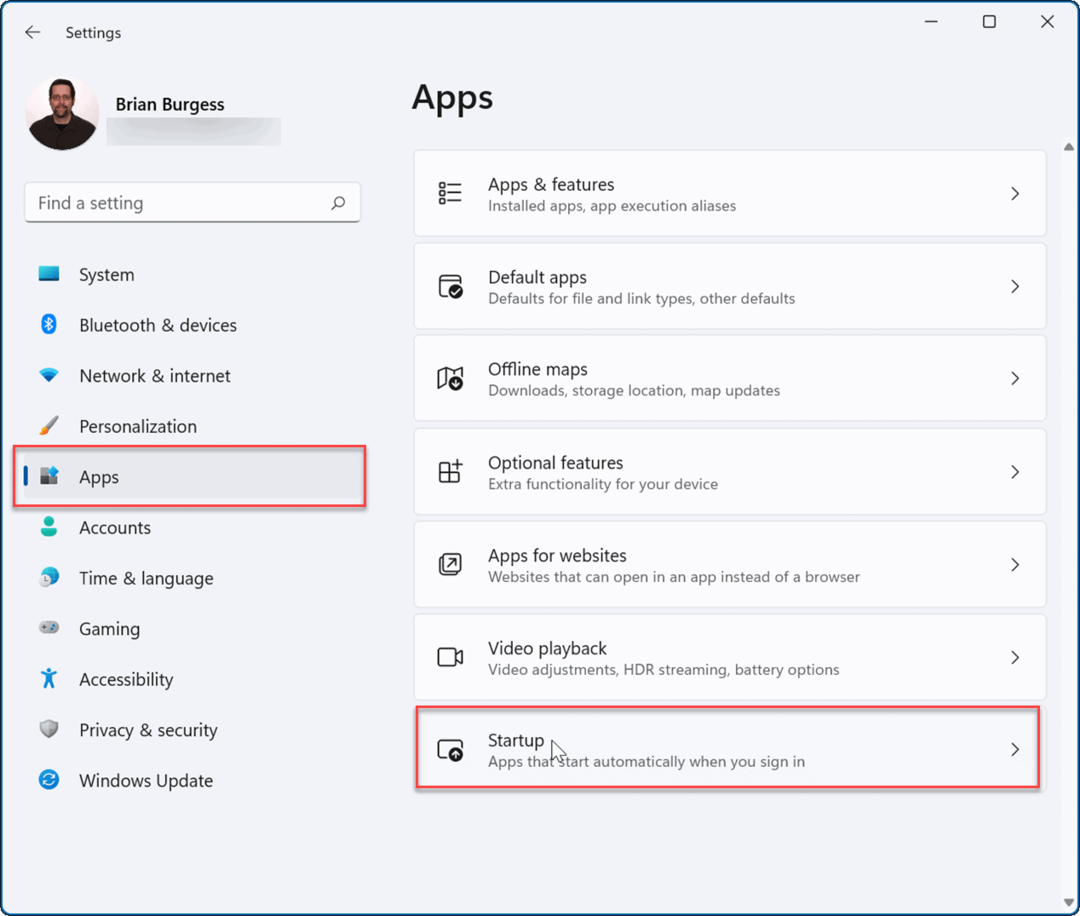
- Tada skiltyje „Startup Apps“ raskite „Spotify“. programą (galite filtruoti pagal pavadinimą arba būseną) ir perjunkite jungiklį Išjungta.
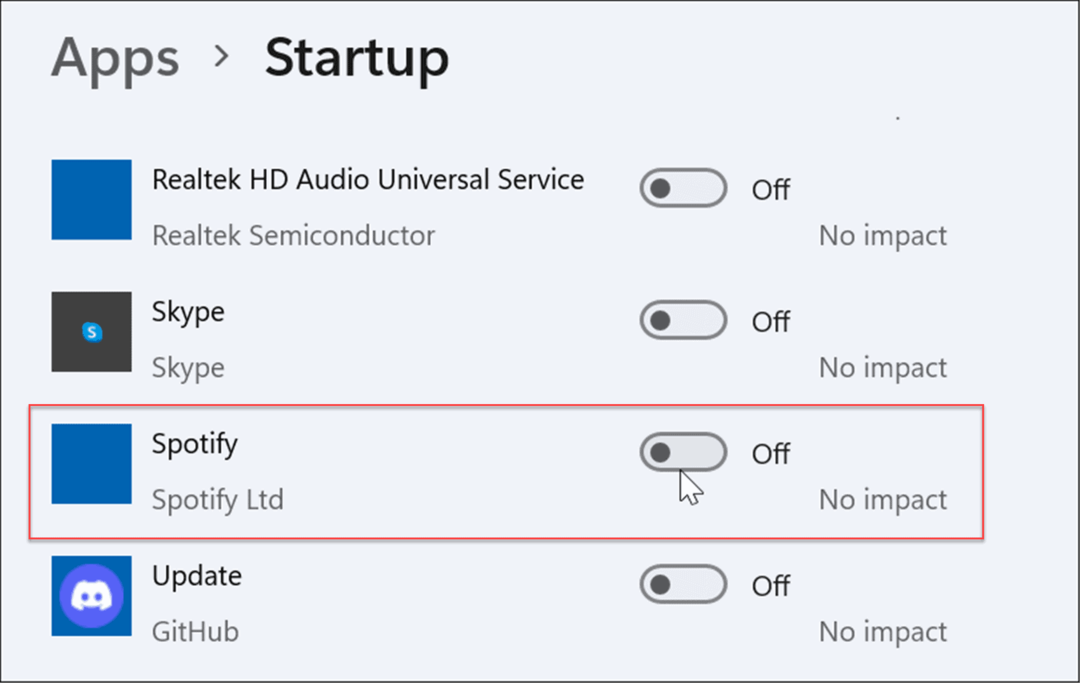
- „Windows 10“ galite sustabdyti „Spotify“ paleidimą apsilankę adresu Pradėti >Nustatymai > Programos > Paleistis ir „Spotify“ išjungimas Paleisties programos skyrius.
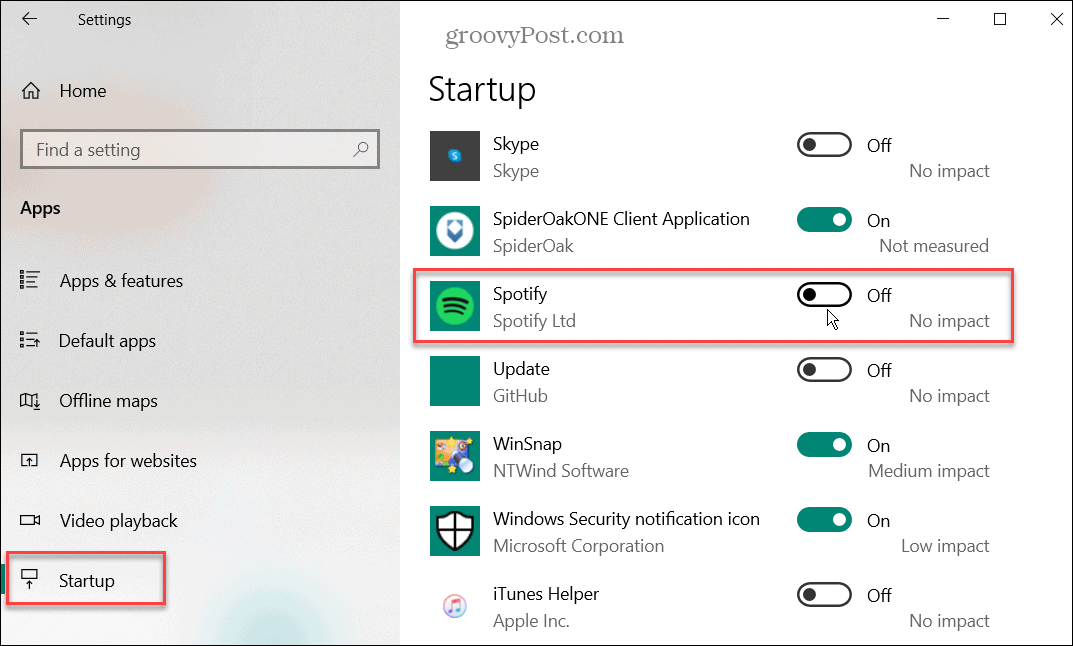
„Spotify“ naudojimas
Žinoma, „Spotify“ galima rasti keliose platformose ir veikia skirtingai. Pavyzdžiui, galite naudoti „Spotify“ balso komandas savo mobiliajame įrenginyje. Jei jums patinka pasirinktiniai grojaraščiai, galite pakeisti grojaraščio paveikslėlį arba perkelti Spotify grojaraščius į naują paskyrą.
Tačiau „Spotify“ nėra be problemų, ir jūs to norėsite ištaisykite, kai „Spotify“ nustos veikti. Jei nesate patenkinti paslauga arba jos nebepatinka, galite ištrinti savo „Spotify“ paskyrą.
Kaip rasti „Windows 11“ produkto kodą
Jei jums reikia perkelti „Windows 11“ produkto kodą arba tiesiog jo reikia švariai įdiegti OS,...
Kaip išvalyti „Google Chrome“ talpyklą, slapukus ir naršymo istoriją
„Chrome“ puikiai išsaugo naršymo istoriją, talpyklą ir slapukus, kad optimizuotų naršyklės veikimą internete. Jos kaip...
Kainų suderinimas parduotuvėje: kaip gauti kainas internetu perkant parduotuvėje
Pirkimas parduotuvėje nereiškia, kad turite mokėti didesnę kainą. Dėl kainų atitikimo garantijų galite gauti nuolaidų internetu apsipirkdami...
Kaip padovanoti „Disney Plus“ prenumeratą su skaitmenine dovanų kortele
Jei jums patiko „Disney Plus“ ir norite juo pasidalinti su kitais, štai kaip nusipirkti „Disney+“ dovanų prenumeratą...
